Photoshop制作六一儿童节水晶立体字
摘要:教程的文字效果由两大部分组成。一个是文字部分,另一个就是立体面。这种组合是字体效果中较为常用的。虽然制作过程有点麻烦,不过效果是非常酷的。最...
教程的文字效果由两大部分组成。一个是文字部分,另一个就是立体面。这种组合是字体效果中较为常用的。虽然制作过程有点麻烦,不过效果是非常酷的。
最终效果

<点小图查看大图>
1、新建一个800 * 600像素的文档,背景填充绿色:#2F9F2F,效果如下图。

<图1>
2、新建一个图层,用椭圆选框工具拉出下图所示的椭圆选区,按Ctrl + Alt + D 羽化100个像素后填充黄色:#F7D82C,效果如下图。

<图2>
3、新建一个图层,用钢笔勾出图3所示的选区,选择渐变工具,颜色设置如图4,然后由上至下拉出图5所示的线性渐变。

<图3>
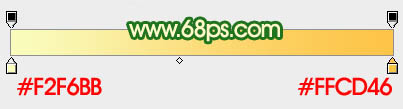
<图4>
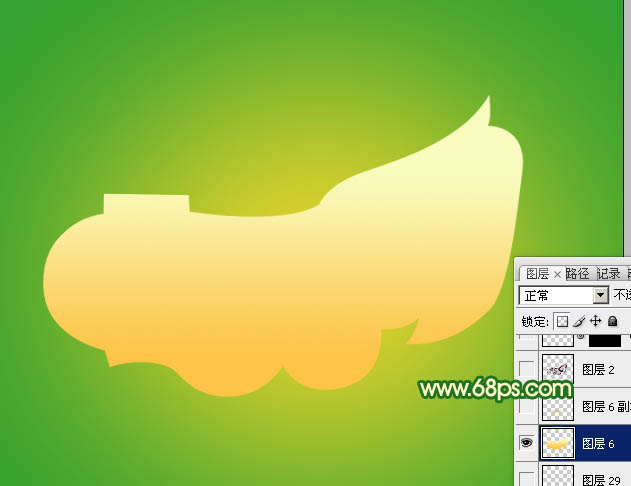
<图5>
4、把当前图层复制一层,混合模式改为“正片叠底”,加上图层蒙版,只保留底部,其它部分用黑色画笔擦掉,效果如下图。

<图6>
5、打开图7所示的文字素材,用魔术棒抠出来拖到刚才制作的图形中间。锁定图层透明度后拉上图8所示的线性渐变,效果如图9。

<图7>
【Photoshop制作六一儿童节水晶立体字】相关文章:
★ ps制作金属字
上一篇:
PS制作水晶立体字
下一篇:
Photoshop 制作三维特效文字
